He grabé algunos videos en mis cintas DV a DVD. Al reproducir, la calidad del video en mi reproductor de DVD doméstico era aceptable. Recientemente grabé algunos videos con una videocámara Sony HD. Cuando los grabé en DVD, la calidad de la imagen es incluso peor que la de las cintas DV anteriores. ¿Alguien sabe la razón y tiene alguna buena solución para esto?
- Johnson
Al igual que el problema mencionado por Johnson, muchos usuarios pueden verse atrapados por este problema al usar DVD Creator Programa para hacer copias de DVD. Con la popularidad de las videocámaras HD, la gente tiende a usarlas para grabar momentos maravillosos de la vida, como fiestas, celebraciones, reuniones, bodas, etc. Después de grabar, también nos gusta editarlos nosotros mismos. El software de edición de video popular como Adobe Premiere, iMovie, la serie Final Cut Pro nos brinda más libertad para personalizar el video. El último paso es compartir. La forma más estable y rentable de compartir videos HD es grabarlos en DVD. Por ejemplo, después de tomar videos familiares con una videocámara HD, puede grabarlos en un DVD y hacer una copia para todos los demás miembros de la familia. Ese sería el regalo más valioso.

Al usar DVD Creator, es posible que le moleste la pérdida de calidad cuando grabación de video HD a DVD. De hecho, la resolución de Mini-DV es de 720×480 píxeles, que es similar a la resolución de los videos DVD comunes. Por lo tanto, no es necesario volver a renderizar o escalar el video Mini-DV a un DVD. Pero si convierte un video HD de 1920 × 1080 píxeles para que quepa en un DVD, debe volver a renderizarse, lo que significa que la calidad de la imagen se degradará sustancialmente.
Para mantener una alta calidad de imagen, puede ajustar la configuración de preferencias antes de crear.
100% Seguro. Sin anuncios.


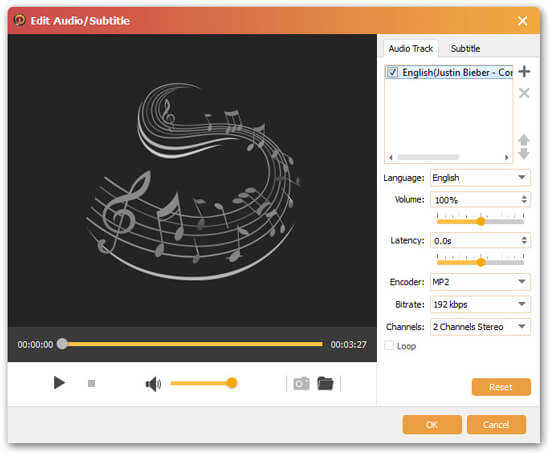
Para grabar el video HD en un disco sin pérdida de calidad, le recomendamos que elija Blu-ray Creator, que le permite grabe su video HD grabado en un disco Blu-ray.
Teniendo en cuenta que la mayoría de los creadores de DVD no son compatibles con el sistema operativo macOS, aquí nos gustaría mostrar otro poderoso creador de DVD, Aiseesoft DVD Creator para Mac, que es similar a Burnova. Admite la conversión de cualquier formato de video digital a disco DVD, carpeta y archivos ISO y personaliza tus videos con facilidad.
100% Seguro. Sin anuncios.
100% Seguro. Sin anuncios.



¿Puede Windows 10 convertir MP4 a DVD?
Windows 10 no tiene la capacidad de convertir videos MP4 a DVD. Pero puede recurrir a un creador de DVD como Aiseesoft Burnova para crear su propio DVD a partir de sus videos.
¿Puedo hacer un DVD con mis videos de iPhone?
No puede grabar directamente videos de iPhone en DVD. En su lugar, necesita un creador de DVD y un DVD en blanco.
¿Puede VLC convertir video a DVD?
No puede grabar DVD con VLC Media Player. VLC solo admite la conversión de archivos de video a formato DVD. Para grabar un video en DVD, necesita un creador especializado de video en DVD. Puedes probar los métodos mencionados anteriormente.
Grabar DVD
1.1 Películas a DVD
1.2 VHS a DVD
1.3 Programas de televisión a DVD
1.4 ISO a DVD
1.5 Video a DVD
1.7 Hi8 a DVD
1.8 Mini DV a DVD

Burnova es la grabadora profesional de DVD/Blu-ray para grabar videos desde su computadora a DVD o disco Blu-ray/carpeta/archivo ISO, y editar videos antes de grabarlos.
100% Seguro. Sin anuncios.